
เนื้อหา
- ใช้ iPhone หรือ iPad ของคุณเพื่อตั้งค่า Apple TV ของคุณ
- จัดเรียงแอพหน้าจอหลักใหม่
- สะท้อนหน้าจอ Mac ของคุณไปยังทีวีของคุณ
- สะท้อนหน้าจอ iPhone หรือ iPad ของคุณไปยังทีวีของคุณ
- เล่นเกมบน Apple TV ของคุณ
- ดาวน์โหลดแอพของบุคคลที่สาม
- ใช้ iPhone หรือ iPad ของคุณเป็นรีโมท
- ใช้ Universal Remote กับ Apple TV ของคุณ
- เปลี่ยนชื่อ Apple TV ของคุณ
- สั่งให้ Apple TV เข้าสู่โหมดสลีปทันที
- กลับไปที่หน้าจอหลักได้เร็วขึ้น
- ตั้งค่าการควบคุมโดยผู้ปกครอง
- เข้าถึงรูปภาพของคุณบน Apple TV ของคุณ
- ใช้รูปภาพของคุณเป็นสไลด์โชว์สกรีนเซฟเวอร์
- ดูตัวอย่างภาพยนตร์ล่าสุดทั้งหมด
- ซื้อและเช่าภาพยนตร์และรายการทีวี
- จับคู่รีโมทกับ Apple TV ของคุณอย่างรวดเร็ว
- เปิด App Switcher
- เริ่มสกรีนเซฟเวอร์ด้วยตนเอง
- รีสตาร์ท Apple TV ของคุณอย่างรวดเร็ว
- เปลี่ยนเป็นตัวพิมพ์ใหญ่ / ตัวพิมพ์เล็กอย่างรวดเร็ว
- ลบแอพออกจากหน้าจอโฮม
- ข้ามไปข้างหน้า 10 วินาทีในวิดีโอใด ๆ
- ทำให้ Trackpad มีความไวต่อการสัมผัสมากขึ้น
- ข้ามกลับไปที่แอพเพลงอย่างรวดเร็ว
- ตรวจสอบระดับแบตเตอรี่ของรีโมท
- เชื่อมต่อหูฟังบลูทู ธ
- เพิ่ม Apple ID อื่น
- ปรับระดับเสียงของภาพยนตร์
- ดูรายการคำสั่ง Siri ทั้งหมด
- ตรวจสอบความแรงของการเชื่อมต่ออินเทอร์เน็ตของ Apple TV ของคุณ
- เล่นไฟล์วิดีโอที่ไม่รองรับ
- ดูทีวีสด
รายการเคล็ดลับและกลเม็ดเคล็ดลับของ Apple TV 34 รายการนี้จะช่วยให้ผู้ใช้เรียนรู้ที่จะทำอะไรได้มากขึ้นด้วยกล่องรับสัญญาณสตรีมมิง tvOS โดยไม่ต้องเสียเวลาไปกับการตั้งค่ามากมายเพื่อพยายามคิดสิ่งต่างๆ
ในขณะที่เราได้พูดคุยเกี่ยวกับคุณสมบัติดีๆของ Apple TV ในอดีตเราคิดว่าอาจเป็นความคิดที่ดีที่จะรวบรวมคำแนะนำและเคล็ดลับดีๆที่คุณอาจไม่รู้เกี่ยวกับ Apple TV รุ่นที่สี่ใหม่
เช่นเดียวกับผลิตภัณฑ์ Apple จำนวนมาก Apple TV เป็นอุปกรณ์ที่เรียบง่าย แต่มีศักยภาพมากมายที่ผู้ใช้จำนวนมากยังไม่ได้เปิดเผย
คุณสามารถทำสิ่งต่างๆเช่นสะท้อนหน้าจอ Mac หรือหน้าจอ iPad ไปยังโทรทัศน์ปรับแต่งหน้าจอหลักของ Apple TV ตามที่คุณต้องการเล่นเกมผ่าน Apple TV หรือแม้แต่ใช้ iPhone หรือ iPad เป็นรีโมท Apple TV
เคล็ดลับและกลเม็ดสำหรับ Apple TV 34 ข้อที่คุณสามารถใช้เพื่อทำให้ประสบการณ์ความบันเทิงในห้องนั่งเล่นของคุณดีขึ้นโดยไม่ต้องกังวลใจต่อไปนี้
ใช้ iPhone หรือ iPad ของคุณเพื่อตั้งค่า Apple TV ของคุณ
เช่นเดียวกับ Apple TV รุ่นที่สามคุณสามารถตั้งค่า Apple TV เครื่องใหม่ได้ด้วยวิธีง่ายๆโดยไม่ต้องเลื่อนเมนูบนหน้าจอด้วยตนเองโดยใช้ iPhone ของคุณเพื่อตั้งค่าทั้งหมด
สิ่งที่คุณต้องทำคือตรวจสอบให้แน่ใจว่า iPhone หรือ iPad ของคุณใช้งาน iOS 9.1 เป็นอย่างน้อยและเชื่อมต่อกับเครือข่าย WiFi ที่คุณต้องการและบลูทู ธ เปิดอยู่ จากนั้นเพียงตั้งค่า iPhone หรือ iPad ของคุณที่ด้านบนของ Apple TV ก็จะตรวจพบการตั้งค่าอัตโนมัติ เรามีคำแนะนำที่ละเอียดมากขึ้นซึ่งคุณสามารถอ่านได้
จัดเรียงแอพหน้าจอหลักใหม่
หากคุณไม่ค่อยพอใจกับการจัดวางแอปหน้าจอหลักคุณสามารถจัดเรียงใหม่ให้เหมาะกับความต้องการของคุณได้มากขึ้น
เพียงแค่ไฮไลต์แอพที่คุณต้องการย้ายจากนั้นกดบนแทร็คแพดบนรีโมท Apple TV ค้างไว้ ไอคอนแอพจะเริ่มกระตุกและจากตรงนั้นสิ่งที่คุณต้องทำคือใช้เพียงแค่ปัดผ่านแทร็กแพดเพื่อย้ายแอพไปยังตำแหน่งที่ต้องการบนหน้าจอหลัก
สะท้อนหน้าจอ Mac ของคุณไปยังทีวีของคุณ
Apple มีคุณสมบัติที่เรียกว่า AirPlay ที่ช่วยให้คุณสามารถสตรีมเนื้อหาจาก Mac หรืออุปกรณ์ iOS ไปยัง Apple TV เพื่อเล่นบนโทรทัศน์ของคุณได้ คุณยังสามารถใช้เพื่อสะท้อนจอแสดงผลของ Mac ไปยังโทรทัศน์ของคุณได้อีกด้วย
เพียงคลิกที่ไอคอน AirPlay ในแถบเมนูของ Mac จากนั้นเลือก Apple TV ของคุณจากรายการ จากนั้นจอแสดงผล Mac ของคุณจะปรากฏบนโทรทัศน์และคุณสามารถใช้เพื่ออวดรูปภาพให้เพื่อนและครอบครัวดูได้
สะท้อนหน้าจอ iPhone หรือ iPad ของคุณไปยังทีวีของคุณ
เช่นเดียวกับวิธีที่คุณสามารถสะท้อนจอแสดงผลของ Mac ไปยังโทรทัศน์ของคุณคุณสามารถทำสิ่งเดียวกันกับ iPhone หรือ iPad ได้
เพียงเปิดศูนย์ควบคุมบน iPhone หรือ iPad ของคุณแล้วแตะที่ AirPlay. จากรายการที่ปรากฏขึ้นให้คลิกที่ Apple TV ของคุณแล้วเปิดใช้งาน มิเรอร์. ตอนนี้หน้าจอ iPhone หรือ iPad ของคุณจะปรากฏบนโทรทัศน์ของคุณ
เล่นเกมบน Apple TV ของคุณ
คุณสมบัติที่สำคัญอย่างหนึ่งของ Apple TV ใหม่คือความสามารถในการเล่นเกมบนกล่องรับสัญญาณและเกมยอดนิยมหลายเกมที่คุณเคยเล่นบน iPhone ในอดีตสามารถเล่นบนโทรทัศน์ได้แล้ว

ส่วนที่ดีที่สุดคือคุณไม่จำเป็นต้อง AirPlay เกมไปยังทีวีของคุณ เกมจะถูกเก็บไว้ใน Apple TV และคุณเพียงแค่ใช้รีโมทเป็นตัวควบคุมหรือคุณสามารถซื้อ gamepad ของ บริษัท อื่นได้
ดาวน์โหลดแอพของบุคคลที่สาม
ใน Apple TV รุ่นก่อนหน้าคุณมีเพียงแอปที่พร้อมใช้งานและแอปจำนวนมากที่คุณอาจไม่ได้ใช้ อย่างไรก็ตาม Apple TV ใหม่ช่วยให้คุณสามารถดาวน์โหลดแอพของบุคคลที่สามซึ่งให้เนื้อหาเพิ่มเติมมากมายในการรับชมบนอุปกรณ์
มีแอพ Apple TV มากมายและเราได้จัดทำรายการจำนวนมากที่คุณควรตรวจสอบ
ใช้ iPhone หรือ iPad ของคุณเป็นรีโมท
รีโมทที่มาพร้อมกับ Apple TV ของคุณนั้นค่อนข้างเจ๋งโดยเฉพาะอย่างยิ่งเมื่อมีแทร็กแพดและปุ่ม Siri แต่อาจสูญหายได้ง่าย หากคุณไม่พบรีโมท Apple TV คุณสามารถใช้ iPhone หรือ iPad เป็นรีโมทได้
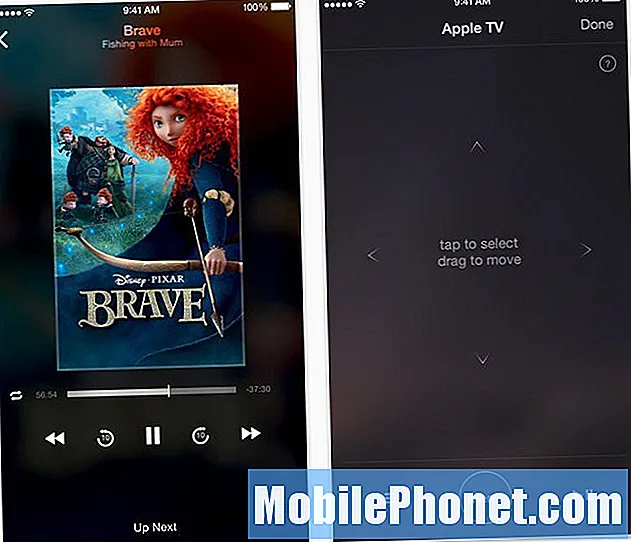
ด้วยการดาวน์โหลดและติดตั้งแอพ Remote คุณสามารถเปลี่ยนอุปกรณ์ iOS ของคุณให้เป็นรีโมท Apple TV และควบคุมกล่องสตรีมโดยใช้ iPhone หรือ iPad ของคุณ
ใช้ Universal Remote กับ Apple TV ของคุณ
หากคุณไม่ใช่แฟนตัวยงของรีโมท Apple TV หรือแค่อยากใช้รีโมทสากลที่คุณมีอยู่แล้วคุณสามารถตั้งโปรแกรมให้ทำงานกับ Apple TV ของคุณได้
ใช้รีโมทของ Apple ไปที่ การตั้งค่า> รีโมทและอุปกรณ์ และเลือกเรียนรู้ระยะไกล. เลือกการตั้งค่าบนรีโมทสากลของคุณที่ไม่ได้ควบคุมอุปกรณ์ปัจจุบันของคุณจากนั้นกดเริ่ม.
เปลี่ยนชื่อ Apple TV ของคุณ
หากคุณมี Apple TV มากกว่าหนึ่งเครื่องในบ้านอาจเป็นความคิดที่ดีที่จะเปลี่ยนชื่อใหม่เพื่อให้คุณรู้ว่าอันไหนคืออันไหน
ในการดำเนินการนี้ให้ไปที่ การตั้งค่า> AirPlay> ชื่อ Apple TV และเลือกจากรายการขึ้นอยู่กับว่ากล่อง Apple TV นั้นอยู่ที่ใดเช่นห้องนั่งเล่นห้องนอนเป็นต้น
สั่งให้ Apple TV เข้าสู่โหมดสลีปทันที
มีวิธีที่คุณสามารถปิด Apple TV ของคุณหรือสั่งให้เข้าสู่โหมดสลีป อย่างไรก็ตามต้องใช้ขั้นตอนและเมนูการนำทางสองสามขั้นตอนก่อนที่คุณจะสามารถปิดได้จริง
อย่างไรก็ตามมีวิธีที่รวดเร็วที่คุณสามารถสั่งให้ Apple TV เข้าสู่โหมดสลีปได้ทันทีและสิ่งที่คุณต้องทำคือกดปุ่มโฮมบนรีโมท Apple TV ของคุณค้างไว้แล้วเลือก นอน.
กลับไปที่หน้าจอหลักได้เร็วขึ้น
หากคุณเบื่อที่จะกดปุ่มเมนูลงห้าครั้งเพื่อกลับไปที่หน้าจอหลักในที่สุดมีวิธีที่เร็วกว่านี้
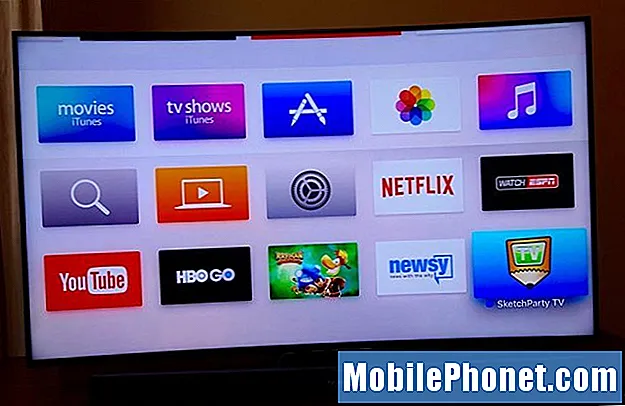
ใน Apple TV รุ่นเก่าคุณจะกดปุ่มเมนูค้างไว้เพื่อกลับไปที่หน้าจอหลัก แต่ในรีโมทใหม่คุณสามารถคลิกปุ่มโฮมเพื่อกลับไปที่หน้าจอหลักได้
ตั้งค่าการควบคุมโดยผู้ปกครอง
หากคุณมีบุตรหลานและไม่ต้องการให้พวกเขาดูอะไรเลยบน Apple TV ในห้องนั่งเล่นของคุณคุณสามารถตั้งค่าข้อ จำกัด เพื่อให้พวกเขารับชมได้เฉพาะเนื้อหาที่คุณอนุมัติเท่านั้น
นำทางไปยัง การตั้งค่า> ทั่วไป> ข้อ จำกัด. นี่คือที่ที่คุณสามารถตั้งข้อ จำกัด ทุกประเภทสำหรับภาพยนตร์และรายการทีวีเช่นการ จำกัด เนื้อหาตามการจัดประเภทและป้องกันไม่ให้บุตรหลานของคุณซื้อหรือเช่าภาพยนตร์หรือรายการทีวีใด ๆ โดยไม่ได้รับอนุญาตจากคุณ
เข้าถึงรูปภาพของคุณบน Apple TV ของคุณ
รูปภาพใด ๆ ที่คุณถ่ายด้วย iPhone หรือ iPad สามารถดูได้ทันทีบน Apple TV ของคุณโดยเปิดใช้งานการสตรีมรูปภาพของฉันบนอุปกรณ์ iOS และ Apple TV ของคุณ
ขั้นแรกเพื่อเปิดใช้งานบน Apple TV ของคุณเพียงแค่เปิดแอพรูปภาพแล้วคลิกที่ เปิดรูปภาพ iCloud.
จากนั้นหากต้องการเปิดการสตรีมรูปภาพของฉันบนอุปกรณ์ iOS ของคุณให้ไปที่ การตั้งค่า> iCloud> รูปภาพ และเปิด สตรีมรูปภาพของฉัน. เมื่อใดก็ตามที่คุณถ่ายภาพภาพนั้นจะปรากฏบน Apple TV ของคุณในแอพรูปภาพ
ใช้รูปภาพของคุณเป็นสไลด์โชว์สกรีนเซฟเวอร์
Apple TV ของคุณสามารถใช้วอลเปเปอร์ Aerial ของ Apple ซึ่งดูดีและสนุกมาก อย่างไรก็ตามหากคุณต้องการใช้ภาพถ่ายของคุณเองคุณสามารถทำให้สิ่งนั้นเกิดขึ้นได้เช่นกัน

เนื่องจากคุณเปิดใช้งานรูปภาพ iCloud ในเคล็ดลับก่อนหน้านี้แล้วสิ่งที่คุณต้องทำก็คือไปที่ การตั้งค่า> สกรีนเซฟเวอร์> ประเภท และเลือก รูปของฉัน. จากตรงนั้นคุณสามารถเลือกที่จะใช้รูปภาพของคุณเองเป็นโปรแกรมรักษาหน้าจอของ Apple TV
ดูตัวอย่างภาพยนตร์ล่าสุดทั้งหมด
ในทางเทคนิคแล้วคุณสามารถไปที่ YouTube และค้นหาตัวอย่างภาพยนตร์ที่คุณต้องการดูได้ แต่มันไม่ใช่ตัวเลือกที่ดีที่สุดในการรับชมจากชุดตัวอย่าง
หากคุณเพียงแค่สนใจที่จะดูตัวอย่างภาพยนตร์แบบสุ่มของภาพยนตร์ล่าสุดแอป Trailers เป็นแอปที่ดีที่จะใช้หากคุณต้องการค้นหาภาพยนตร์ที่คุณอาจต้องการเข้าฉายในโรงภาพยนตร์ แม้ว่าแอปนี้จะเคยเป็นแอปเริ่มต้นใน Apple TV รุ่นเก่า แต่คุณจะต้องดาวน์โหลดจาก App Store บน Apple TV เครื่องใหม่
ซื้อและเช่าภาพยนตร์และรายการทีวี
แม้ว่าในทางเทคนิคจะไม่ใช่เคล็ดลับหรือกลเม็ดอื่น ๆ แต่ผู้ใช้ Apple TV ใหม่ ๆ หลายคนอาจไม่ทราบว่าคุณสามารถซื้อหรือเช่าภาพยนตร์และรายการทีวีได้จาก Apple TV และเริ่มรับชมได้ทันที
ภาพยนตร์ และ รายการโทรทัศน์ แอพที่ด้านบนของหน้าจอหลักช่วยให้คุณสามารถเรียกดูแคตตาล็อกเนื้อหาวิดีโอของ iTunes ที่คุณสามารถซื้อหรือเช่าได้ หลังจากที่คุณซื้อสินค้าคุณสามารถเริ่มรับชมได้ทันทีบน Apple TV ของคุณ อาจเป็นวิธีที่ง่ายที่สุดในการซื้อหรือเช่าภาพยนตร์และรายการทีวี
จับคู่รีโมทกับ Apple TV ของคุณอย่างรวดเร็ว
คุณมี Apple TV มากกว่าหนึ่งเครื่องในบ้าน แต่ดูเหมือนจะหารีโมท Apple TV ได้เพียงอันเดียวหรือไม่? คุณสามารถใช้เพื่อควบคุมกล่อง Apple TV ใดก็ได้

เนื่องจากรีโมท Apple TV ใหม่ใช้บลูทู ธ คุณจึงต้องจับคู่รีโมทใหม่เข้ากับกล่องซึ่งทำได้เพียงกดปุ่มเมนูและปุ่มเพิ่มระดับเสียงค้างไว้พร้อมกัน
เปิด App Switcher
เช่นเดียวกับบน iPhone และ iPad ตอนนี้ Apple TV ใหม่มีตัวสลับแอป
ในการเปิดใช้งานเพียงดับเบิลคลิกที่ปุ่มโฮม จากนั้นคุณสามารถปัดผ่านแอพทั้งหมดที่เปิดอยู่ หากแอพใดแอพหนึ่งค้างหรือแสดงขึ้นคุณสามารถไฮไลต์แล้วปัดขึ้นเพื่อบังคับปิด
เริ่มสกรีนเซฟเวอร์ด้วยตนเอง
ในการตั้งค่าคุณสามารถกำหนดระยะเวลาในการเปิดใช้งานสกรีนเซฟเวอร์ได้ แต่ถ้าคุณต้องการเริ่มใช้งานด้วยตนเองเมื่อใดก็ได้มีทางลัดสั้น ๆ เพื่อดำเนินการดังกล่าว
การดับเบิลคลิกที่ปุ่มเมนูในขณะที่คุณอยู่ที่หน้าจอหลักจะบังคับให้โปรแกรมรักษาหน้าจอเริ่มทำงานหากคุณไม่ต้องการรอให้ปรากฏขึ้นโดยอัตโนมัติ
รีสตาร์ท Apple TV ของคุณอย่างรวดเร็ว
หาก Apple TV ของคุณแสดงผลโดยทั่วไปอาจเป็นความคิดที่ดีที่จะรีสตาร์ทและเริ่มต้นใหม่

คุณสามารถรีสตาร์ท Apple TV ได้จากการตั้งค่า แต่วิธีที่ง่ายที่สุดคือกดปุ่มเมนูและปุ่มโฮมค้างไว้พร้อมกัน
เปลี่ยนเป็นตัวพิมพ์ใหญ่ / ตัวพิมพ์เล็กอย่างรวดเร็ว
แป้นพิมพ์บนหน้าจอของ Apple TV นั้นค่อนข้างขาด - มันไม่ได้ยอดเยี่ยมขนาดนั้น แต่นี่คือเคล็ดลับที่ทำให้ใช้งานได้ง่ายขึ้น
เพียงคลิกปุ่มเล่น / หยุดชั่วคราวจะเปลี่ยนแป้นพิมพ์จากตัวพิมพ์เล็กเป็นตัวพิมพ์ใหญ่และในทางกลับกัน คุณยังสามารถวางเมาส์เหนือตัวอักษรใดก็ได้และกดแทร็คแพดค้างไว้เพื่อเปิดเมนูซึ่งรวมถึงตัวพิมพ์ใหญ่หรือตัวพิมพ์เล็กของตัวอักษรนั้น
ลบแอพออกจากหน้าจอโฮม
คุณดาวน์โหลดแอปหรือเกม แต่ไม่ได้ใช้งานอีกต่อไปหรือไม่? มีวิธีลบอย่างรวดเร็วจาก Apple TV จากหน้าจอหลัก
เพียงวางเมาส์เหนือแอพที่คุณต้องการลบจากนั้นกดแทร็คแพดค้างไว้จนกระทั่งแอพทั้งหมดเริ่มกระตุก จากนั้นคลิกปุ่มเล่น / หยุดชั่วคราวเพื่อลบแอพหรือเกมที่ไฮไลต์
ข้ามไปข้างหน้า 10 วินาทีในวิดีโอใด ๆ
บนรีโมท Apple TV คุณสามารถปัดเพื่อสครับผ่านวิดีโอได้ แต่ถ้าคุณต้องการกรอไปข้างหน้าเพียงไม่กี่วินาทีคุณสามารถคลิกทางด้านขวาของแทร็กแพดเพื่อข้ามไปข้างหน้า 10 วินาที สามารถทำได้เช่นเดียวกันที่ด้านซ้ายของแทร็คแพดเพื่อย้อนกลับ 10 วินาที

ทำให้ Trackpad มีความไวต่อการสัมผัสมากขึ้น
หากคุณรู้สึกว่าแทร็คแพดไม่ไวเท่าที่คุณต้องการคุณสามารถเพิ่มระดับหรือลดความไวได้ในการตั้งค่า
เข้าไปใน การตั้งค่า> รีโมทและอุปกรณ์ และเลือก แตะการติดตามพื้นผิว เพื่อเปลี่ยนความไวของแทร็กแพดของรีโมท
ข้ามกลับไปที่แอพเพลงอย่างรวดเร็ว
แอพเพลงบน Apple TV เป็นแอพเดียวที่สามารถเล่นเนื้อหาในขณะที่เปิดอยู่ดังนั้นเมื่อคุณเล่นเพลงและออกจากแอพเพลงนั้นจะยังคงเล่นต่อไป
อย่างไรก็ตามมีเคล็ดลับง่ายๆในการใช้ที่จะช่วยให้คุณกลับไปที่แอป Music ได้ทันที เพียงกดปุ่มเล่น / หยุดชั่วคราวค้างไว้สองสามวินาทีจนกว่าจะนำคุณไปยังแอพ Music โดยตรง
ตรวจสอบระดับแบตเตอรี่ของรีโมท
รีโมท Apple TV ของคุณใช้แบตเตอรี่ภายในและสามารถใช้งานได้นานหลายเดือนต่อการชาร์จหนึ่งครั้ง แต่คุณสามารถดูได้ว่าแบตเตอรี่เหลืออยู่เท่าใด

ในการตรวจสอบระดับแบตเตอรี่ให้ไปที่การตั้งค่า> รีโมทและอุปกรณ์> บลูทู ธ.
อนุญาตให้รีโมทปรับระดับเสียงทีวีของคุณ
คุณสมบัติที่ยอดเยี่ยมของรีโมท Apple TV คือสามารถควบคุมระดับเสียงของทีวีหรือเครื่องรับสัญญาณเสียงของคุณได้
เข้าไปในการตั้งค่า> รีโมทและอุปกรณ์ และเลือก การควบคุมระดับเสียง. จากที่นี่ Apple TV สามารถเรียนรู้ปุ่มปรับระดับเสียงบนรีโมทปกติของคุณและทำซ้ำด้วยปุ่มปรับระดับเสียงบนรีโมท Apple TV
เชื่อมต่อหูฟังบลูทู ธ
หากคุณต้องการดูภาพยนตร์บน Apple TV แต่ไม่ต้องการรบกวนใครในบ้านคุณสามารถเชื่อมต่อหูฟังบลูทู ธ คู่กับ Apple TV ของคุณเพื่อการฟังแบบเงียบ ๆ
ไปที่การตั้งค่า> รีโมทและอุปกรณ์> บลูทู ธ และ Apple TV ของคุณจะเริ่มมองหาอุปกรณ์ที่อยู่ในระยะ ตรวจสอบให้แน่ใจว่าหูฟังของคุณอยู่ในโหมดจับคู่จากนั้นคุณสามารถเชื่อมต่อกับ Apple TV ของคุณได้
เพิ่ม Apple ID อื่น
คุณอาจไม่ทราบเรื่องนี้ แต่คุณสามารถเพิ่ม Apple ID อื่นใน Apple TV ของคุณและมี Apple ID หลายรายการที่เชื่อมโยงกับกล่อง Apple TV ของคุณ
ไปที่ การตั้งค่า> บัญชี> iTunes และ App Store> เพิ่ม Apple ID ใหม่. หลังจากที่คุณเพิ่มบัญชีที่สองคุณสามารถสลับไปมาระหว่างบัญชีเหล่านี้ได้โดยเข้าไปที่ การตั้งค่า> บัญชี> iTunes และ App Store จากนั้นเลือกบัญชีที่คุณต้องการใช้ในขณะนั้น
ปรับระดับเสียงของภาพยนตร์
หากคุณกำลังรับชมภาพยนตร์ที่มีทั้งเสียงระเบิดดังและบทสนทนาเงียบ ๆ คุณอาจได้รับประโยชน์จากคุณลักษณะเฉพาะของ Apple TV

ไปที่ การตั้งค่า> เสียงและวิดีโอ และเลือก ลดเสียงดัง. คุณยังสามารถบอกให้ Siri“ ลดเสียงดัง” ระหว่างดูภาพยนตร์ได้โดยไม่ต้องเข้าสู่การตั้งค่า
ดูรายการคำสั่ง Siri ทั้งหมด
Siri สามารถทำสิ่งต่างๆได้ทุกประเภทบน Apple TV แต่หากคุณไม่แน่ใจว่าจะเริ่มจากตรงไหนให้คลิกปุ่ม Siri เพียงครั้งเดียวแล้วรายการคำสั่งจะปรากฏขึ้นเพื่อให้คุณใช้กับ Siri ได้
จากนั้นการกดปุ่ม Siri ค้างไว้จะเป็นการเปิดใช้งาน Siri จากนั้นคุณสามารถพูดคำสั่งได้
ตรวจสอบความแรงของการเชื่อมต่ออินเทอร์เน็ตของ Apple TV ของคุณ
หากเนื้อหาของคุณกระตุกและคุณอาจคิดว่าเป็นสัญญาณ WiFi ของคุณไปยัง Apple TV ซึ่งเป็นผู้ร้ายคุณสามารถเข้าไปที่ การตั้งค่า> ทั่วไป> เกี่ยวกับ และดูความแรงของสัญญาณ WiFi ที่ด้านล่าง มันจะแสดงเป็นวงกลมห้าวงเหมือนกับบน iPhone
เล่นไฟล์วิดีโอที่ไม่รองรับ
Apple TV สามารถเล่นไฟล์วิดีโอได้เพียงไม่กี่รูปแบบที่ Apple อนุญาต แต่ด้วยแอปที่ชื่อว่า Infuse คุณจะสามารถเล่นวิดีโอใดก็ได้ที่คุณโยนไปที่ Apple TV
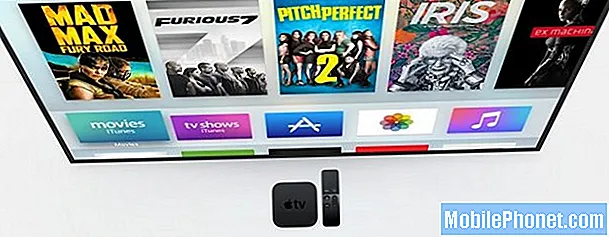
อย่างไรก็ตามเนื่องจากคุณไม่สามารถเสียบฮาร์ดไดรฟ์ภายนอก Infuse จะเล่นวิดีโอจากอุปกรณ์อื่นแทนเช่นแล็ปท็อปหรือ NAS หรือแม้แต่ฮาร์ดไดรฟ์ที่เสียบเข้ากับเราเตอร์ของคุณผ่าน USB
ดูทีวีสด
หากคุณไม่ต้องการสลับไปมาระหว่าง Apple TV และการรับชมรายการสดคุณสามารถให้ Apple เล่นรายการโทรทัศน์สดโดยใช้แอปที่เรียกว่า Channels และเสียบตัวรับสัญญาณ HD แบบอีเธอร์เน็ต
บางอย่างเช่นเครื่องรับสัญญาณทีวี HD Homerun สามารถทำงานได้ดีและแอป Channels ทำให้ความสามารถของรายการทีวีถ่ายทอดสดมีชีวิตชีวา


